- Författare Jason Gerald [email protected].
- Public 2024-01-11 03:49.
- Senast ändrad 2025-01-23 12:47.
Denna wikiHow lär dig hur du stänger av funktionen "OK Google" på en Android -telefon. "OK Google" är ett röstkommando som Googles röstassistent svarar på och låter dig ställa frågor eller ge kommandon via röst. Du kan stänga av funktionen "OK Google" och fortfarande använda Googles röstkommandon, men du måste trycka på en knapp för att manuellt aktivera Googles röstassistent.
Steg
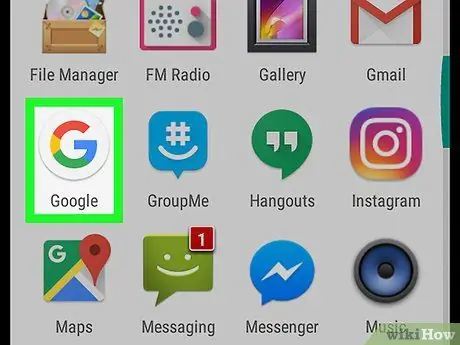
Steg 1. Öppna Google -appen
Denna app är markerad med en vit ikon med ett färgglatt "G" i mitten.
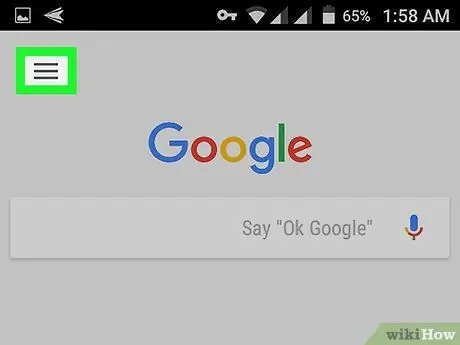
Steg 2. Peka på
Det är ikonen med tre rader i det nedre högra hörnet av skärmen.
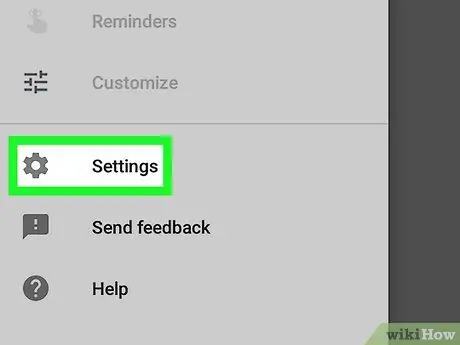
Steg 3. Peka på
Välj alternativet "Inställningar" bredvid kugghjulsikonen i det andra alternativavsnittet.

Steg 4. Svep på skärmen och tryck på Röst
Det är i den nedre halvan av segmentet "Sök".
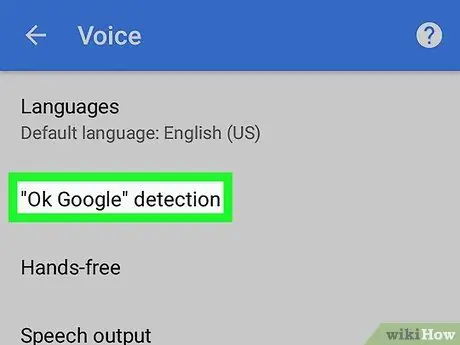
Steg 5. Tryck på "Ok Google" -detektering
Det andra alternativet ovan är i inställningsmenyn "Röst".
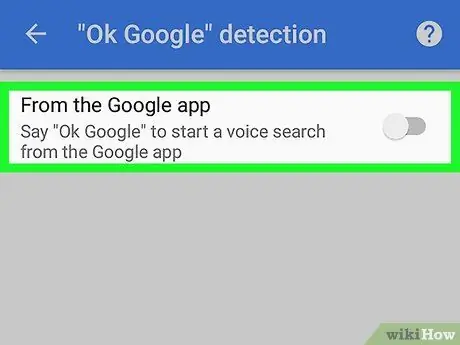
Steg 6. Tryck på knappen "Säg" Ok Google "när som helst" till avstängt läge eller "" AV"






